
SwitchBotの屋内カメラ・人感センサー・開閉センサーをご提供いただきました。
スマートホーム化には欠かせないSwitchBotシリーズ製品。実際に使ってる製品をこちらの記事でもまとめて紹介しています。
-

-
SwitchBotシリーズ製品14種 出来ること・活用例などまとめて紹介!
続きを見る
全て複数台ご提供頂いたので色々使いたいように設置して約2ヶ月ほど使ってみました。
あまり細かな仕様を知らないままに使い始めたんだけど、想像以上に良く出来ていてとても便利に使えて欠かせないモノになりました。
屋内カメラは家の全部屋と仕事場に2台、人感センサーは仕事場の玄関と家のベランダに、開閉センサーは仕事場の玄関とポストにそれぞれ設置。
- 家の各部屋の映像を外から確認。
- 仕事場に来客があった時に通知。階段を登ってきてドアまでの廊下に来たらセンサーが検知。カメラでも確認。
- 仕事場への出勤時にドアを開けたら照明や季節によってエアコン・加湿器などの電源が入るように。今まで音声で操作してたのをセンサーで自動化。
- 仕事場のポストへ投函があった時の通知。
などができるようになりました。
ちょうどカメラを設置した数日後に電車が翌日まで止まって帰れなくなるレベルの地震があったんだけどカメラで各部屋の状況が見れてモノが倒れたりしてないかとか確認が出来たり、仕事場のネットは止まってるけど家のネットは繋がってるなとか確認出来たりしました。アーム一本で支えてる42インチのモニターは大丈夫なのかとかが確認できて安心。
来客時の通知というのは仕事場が一人でやってる事務所なので洗い物をしてたり音楽鳴らしてたりすると来客に気づかないことがあって。で、気づかないのは悪いからと少し気を向けてるもんだから今度は逆にちょっとした音で、あれ?今誰か来た?とか思って玄関に行くと何もないみたいなこともあり。
これが廊下を通れば通知が来るようになったので、通知を見てカメラの映像を流しっぱなしにしてる古いiPhoneに目をやれば、誰が来たのかわかるので用件の見当なんかもつけながら出迎えられるし、置き配の人だったりすると荷物を置いた証拠写真を撮ってたりするので立ち去ったのを確認してから取りに行ったり。
そして今回一番これは難しいんじゃないかなと思っていたところ、完璧じゃないなりに使えて嬉しかったのがポストの投函口に開閉センサーを貼り付けて投函されると検知して通知を出すというもの。開閉センサーは屋外などで使わないように注意もあったんですが自己責任で設置してみました。実は以前ATOM CAMのセンサーで同じことをしたくて試したんだけど、その時はポストに郵便物を入れるくらいだと開閉が一瞬過ぎて検知出来ず、3Fの仕事場と外のポストという距離でWi-Fiも届かず。
これが今回のSwitchBotの開閉センサーではちゃんと封筒一つ入れるだけの僅かな開閉でも検知してくれて。最高です。
僕はそんな風に使っていて、一つ一つは些細なことなんだけどそういう小さな便利なことを積み重ねてどんどん快適になっていくのがスマートホーム化の楽しいとこだと思ってます。今回はご提供いただいた製品ということとそこまで仕様を把握してなかったのでどこまでうまく使えるものかと思ってたんだけど実際にとても便利に使えてめちゃめちゃ良かったです。
他にも子供やペットの見守りにカメラを使ったり、他の機器と連携して部屋に入ったら照明をつけるとか、ソファに座ったらTVをつけるとかアイデア次第で色々出来そう。SwitchBotはシリーズの新製品をどんどん出してるからその度に出来ることが増えるのも楽しいですね。
SwitchBot 屋内カメラ・人感センサー・開閉センサーそれぞれの製品で出来ることやアプリの設定画面、実際に使用してる様子などを紹介していきます。全く同じじゃないにしても、ああこんな使い方が出来るならこれも出来そうとか、うちならこう使ってみようとかアイデア出しの材料にもなれば嬉しいです。
SwitchBot 屋内カメラ・人感センサー・開閉センサー パッケージと付属品
SwitchBot 屋内カメラ・人感センサー・開閉センサー パッケージ


SwitchBot 屋内カメラ 付属品一式

SwitchBot 屋内カメラの付属品は、
- 屋内カメラ本体
- USB A-MicroB ケーブル ( 2m )
- USB電源アダプター
- 台座
- 取り付けネジ
- 両面テープ
- 説明書類
開閉センサーや人感センサーは乾電池式だけど屋内カメラはUSBケーブルで給電するタイプ。2mのケーブルが付属するので設置場所は結構自由が利きますね。
SwitchBot 人感センサー 付属品一式
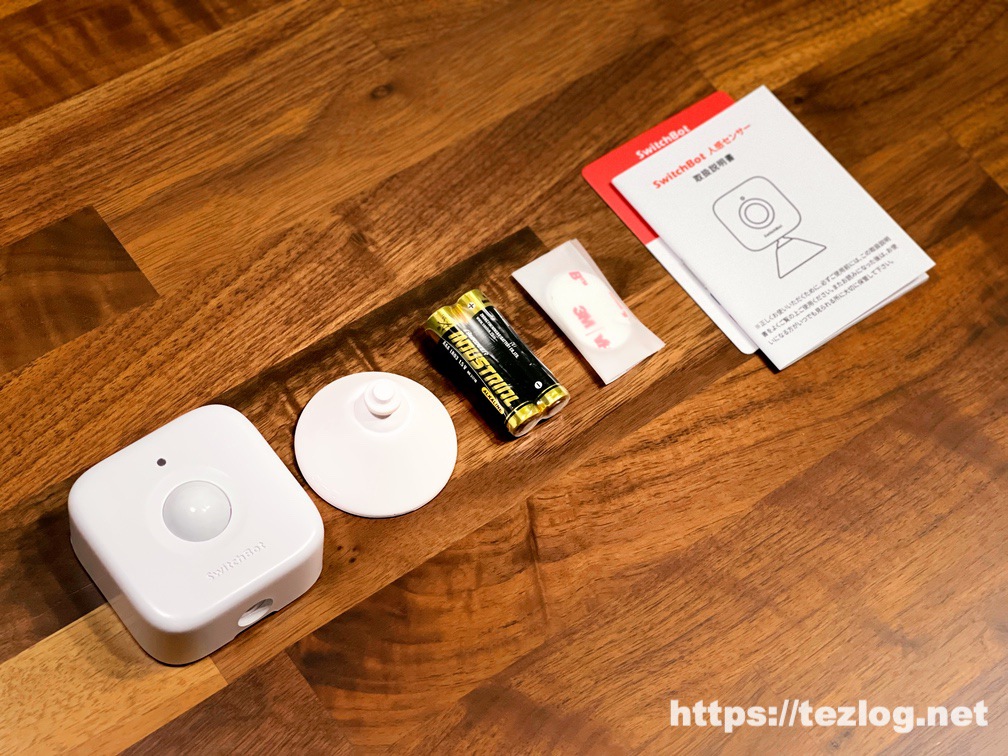
SwitchBot 人感センサーの付属品は、
- 人感センサー本体
- 台座
- 電池
- 両面テープ
- 説明書類
SwitchBot 開閉センサー 付属品一式
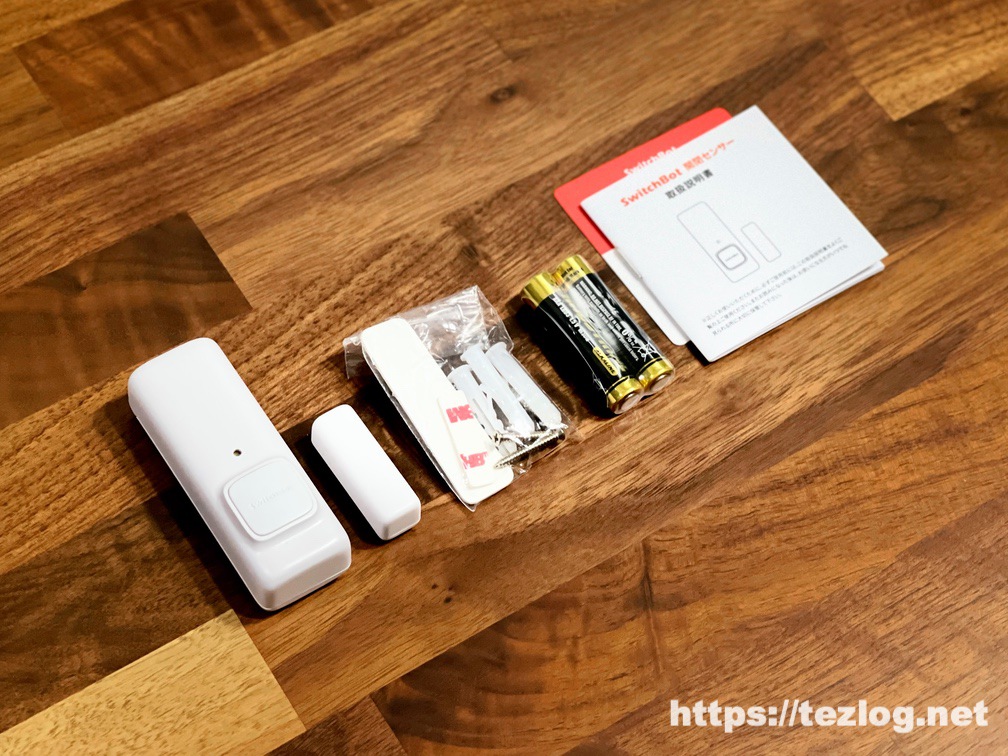
SwitchBot 開閉センサーの付属品は、
- 開閉センサー本体
- 両面テープ
- 取付ネジ
- 電池
- 説明書類
SwitchBot 屋内カメラと人感センサーの台座の取り付け

屋内カメラ本体。このまま置いても使えるけど付属の台座を付けると設置の仕方の幅が広がります。

背面上部と底面の丸い窪みに台座が取り付けられます。
こんな感じで差し込むだけのものなので手動で角度を変えることは出来るけどアプリでカメラの向きを操作したりは出来ません。

台座はこんな感じで開けられて、中にマグネット。ネジ止め用の穴も開いてます。

底面に接続するとこんな形。置き型で使用する時とかに。台座を上にして逆さまに吊るす感じで設置することも出来る。

背面に接続するとこんな感じ。壁に貼ったりねじ止めする時などに。本体側面にMicroSDカードのスロット。MicroSDカードは128GBまで対応。あればカードに録画できるけどなくても使えます。

背面はこんな感じ。上の窪みが台座の突起の差し込み口。左のボタンがリセットボタン。
真ん中がスピーカーで下は給電用のMicroUSBポート。

こちらは人感センサー。

人感センサーもカメラと同じ仕組みに台座が取り付けられます。こちらは底面に接続した場合。背面にも同じように窪みがあります。
SwitchBotのアプリについて。アップデートに期待することも。
SwitchBotアプリのホーム画面 複数の建物で使用可能
冒頭にも家と仕事場に設置してると書いたけど家と仕事場は別の建物で両方に一つずつSwitchBotハブミニが設置してあります。
ハブミニと通信出来る距離であれば一つでいくつもの機器と接続出来て、例えば家では3つの部屋にSwitchBotの製品が設置してあってハブミニは一つで足りてます。
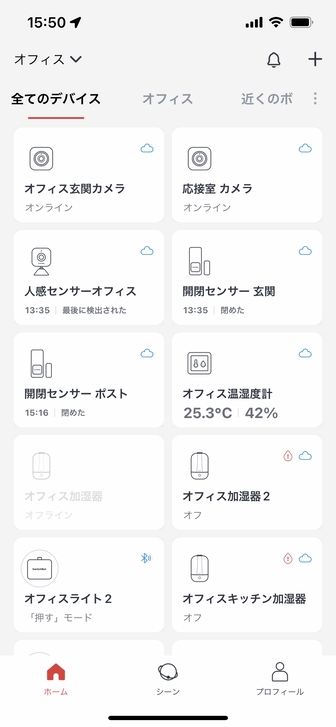
こちらはSwitchBotのアプリを開いてのホーム画面。SwitchBotアプリにはホーム(建物)とホームごとにルームを作ることができて、
画像の左上のオフィスというところがホームを選択する箇所。僕の場合はホームとオフィスで分かれています。
で、その下のすべてのデバイス・ オフィス・近くのボットと並んでる箇所がルームを選択するところで、オフィスはルームもオフィスになってるんだけど、ホームの方は寝室とか書斎とかリビングとかを用意してあります。
その下が選択してるホームとルームのデバイスで、画像だとオフィスに登録してる全てのデバイスが表示されてる状態。
カメラやセンサー、温湿度計などは見やすい上の方に、他の機器はシーン設定とかでまとめて操作することが多くて単体ではあまり触らないので下の方になってます。
この後カメラやセンターで出来ることを紹介していくので先にアプリのホーム画面がどうなってるのかを紹介しました。
iPad アプリにも対応
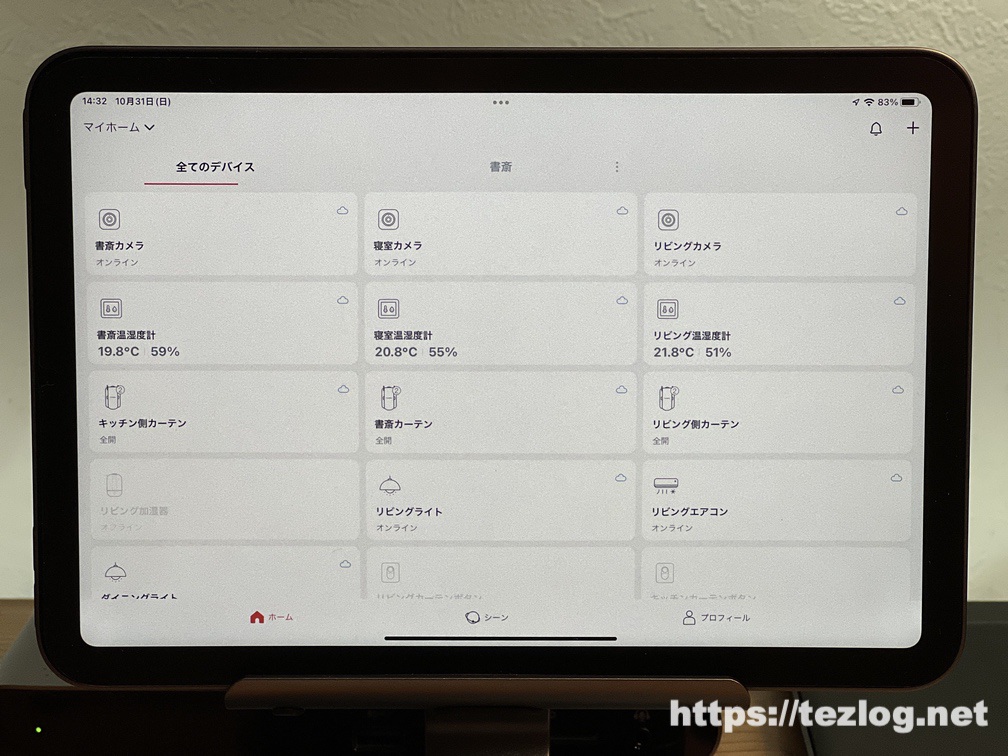
SwitchBot アプリはiPadにも対応。それぞれのアプリはアカウントと同期してるのでどの端末でもログインすればすぐに同じ環境で使えます。

iPad mini6でフル画面でこんな感じ。写真だと色が不自然になってしまったけど実際は自然な色でキレイに映ってます。
Sprit Viewで半分カメラ、もう半分別のアプリとかも。
iPadならせっかく画面が広いから4分割くらいで複数のカメラをまとめて映せたらいいなと思ってSwitchBotのアプリから要望を出してみました。
2023年追記)しばらく前に実現して現在は複数のカメラを同時に写せます。
M1 Macにもアプリをインストール出来たがほとんどの操作は出来なかった
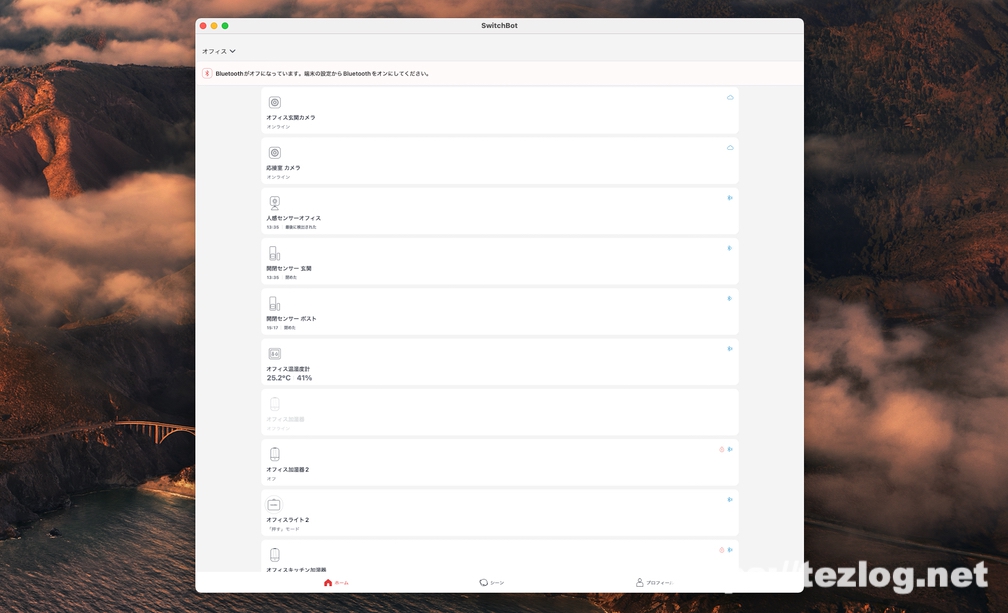
M1やM1 Pro 、M1 Pro MaxなどのAppleのチップを積んだMacはiPhoneやiPadのアプリをインストール出来る様になりました。全てのiPhone・iPadアプリが対応してるわけでなくて、インストール出来るものもあるし、出来るけど対応してるわけではなくて使い物にならないものも。
で、SwitchBotもインストールは出来るけど正式に対応してるわけではないようで、システムの設定などでBluetoothの通信をできる様にしてもアプリ側ではBluetoothがオフになってると表示されてしまい、SwitchBotのどの機器もMacからは操作が出来ないしハブミニもオフラインという表記になってしまいます。iPhoneやiPadで同じタイミングでアプリを見るとちゃんとオンラインになってるんですが。
じゃあ何も出来ないのかというと、温湿度計の数字とか、センサー類が検知した時間なんかだけは正しいものが表示されてました。
カメラが表示出来ればなーと思ってインストールしたんだけど、なぜかMacを起動したての1度目だけカメラが映るんだけど、その後他のカメラにしてみたり他の機器の画面にしてみたりすると繋がらなくなるという具合でちょっと僕が触った範囲ではうまく使えませんでした。
これもSwitchBotのアプリから対応してほしいと要望を出してみました。
アップデートでプッシュ通知に対応!
SwitchBotアプリの通知は無音のみ。振動付きのプッシュ通知に未対応。
(2022年4月追記)ここはプッシュ通知に非対応という項目でしたが、アップデートでプッシュ通知に対応しました。カメラで動体検知が行われたり、ポストの開閉が行われたりするとプッシュ通知がくるのでApple Watchなどで即座に気づけるようになりました!嬉しい!(追記ここまで)
今までもSwitchBot製品使ってきたのに、特に通知に反応するような使い方をしてなくて気付いてなかったんだけどSwitchBotのアプリからの通知は現状振動付きのプッシュ通知に未対応だそうで、通知がきてる状態でスリープ解除してロック画面を見れば通知が来てることはわかるんだけど、スマホを触ってない状態では通知がきたよっていうのを知らせてくれません。スマホを使うタイミングで画面を見て初めて通知来てたのかよ!って気づく感じ。
カメラとかセンサー類とかは防犯目的で使ったりと緊急性のある使い方をする人も多いと思うので今後対応するのではないかと思うけど、現状はそういう仕様みたい。こちらもSwitchBotアプリから要望を出しておきました。これは特に切実に対応してもらいたい。
SwitchBotはアプリも頻繁にアップデートされてるし熱心にユーザーの声を集めてる印象もあるので声を挙げればアップデート期待出来るんじゃないかなと思ってます。
で、前提情報としてここまで書いてきました。実際に今回の製品で出来ることや実際にどう活用してるのかをここから書いていきます。
2021年12月21日 アプリのアップデートでシーン設定からプッシュ通知のアクションに対応
前の項目で書いたプッシュ通知に未対応という件。全部の通知をプッシュ化するんではなくてシーン設定のアクションにプッシュ通知を加える形で対応してくれました。
例えばトリガーを人感センサーで動体検知があった時にしてアクションでプッシュ通知を選択するとかそういう感じ。きっと対応してくれるに違いないと期待してたアップデートなので嬉しい!
(追記)せっかくシーン設定にプッシュ通知が搭載されたんだけど実際にはほとんどプッシュ通知が飛んで来なくてぬか喜びだった感。ただ機能が搭載されたということはプッシュ通知を出す方向ではいるのだろうからアップデートに期待します。
(再追記)アップデートでプッシュ通知に対応しました。シーンでのプッシュ通知だけでなく普通の通知もプッシュになりました。最高。
SwitchBot 屋内カメラで出来ること・設定画面

たまたま以前設置したルーターを壁掛けするためのホルダーがルーターの機種変更で余ってたのでカメラ置き場に。他のカメラも大体置き型で使用してます。
で、カメラの映像が↓。

SwitchBotアプリのホーム画面からSwitchBot 屋内カメラを選択するとこんな画面でカメラの映像が映ります。
ここから画面下に並んだアイコンから、
- 全画面表示
- スクリーンショット撮影 (アプリ内のアルバムに保存)
- 双方向通話 (設定から片側通話も選択出来て、その場合はマイクのアイコン)
- ビデオ録画(アプリ内のアルバムに保存)
などが行えて、さらに右のアイコンからメニューを広げて、
- リプレイ (マイクロSDカードが挿入されてる場合に動体検出のあったタイミングなどを再生)
- アルバム (アプリ内のアルバム 保存した画像や映像を見たり端末に書き出したり)
- プライバシーモード (オンにすると映像が見れなくなる)
- 赤外線ナイトビジョン (オン・ オフ・自動の切り替え )
- 動体検出 (オン・オフの切り替え)
などの操作ができるように。
アプリ内のアルバムに保存ていうのはカメラ側のマイクとSDカートとは別で、今見てる映像をiPhoneなんかの今使用してるデバイスのアプリ内に保存するっていうこと。通知とかが来てカメラを開いたら不審者が居たからiPhoneでも録画しておくとか。マイクロSDカードへの録画設定もこのあと紹介するけどカードへの録画は最悪カメラごと持ってかれちゃったらおしまいっていう弱点が。
で、詳細な設定画面は右上の…から行けて、
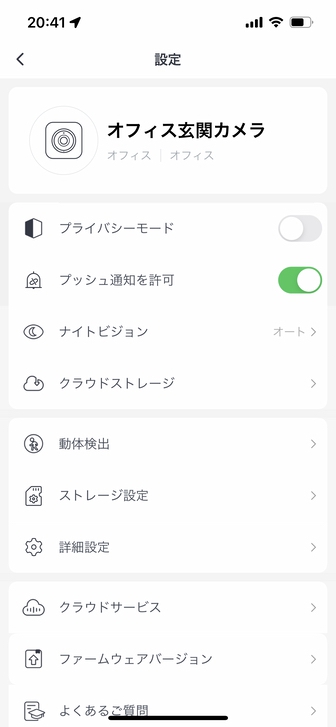
こういう感じ。
クラウドストレージはSwitchBotの有料サービス。カメラごと持ってかれてもクラウドに残せるっていうのが強み。DropBoxとかと連携出来たら良かった。
ストレージ設定はマイクロSDカードが入ってる場合の録画設定など。ずっと録画するとか検知された時だけ録画するとか設定出来る。
クラウドサービスからシーンの設定が出来て他の機器と連携した設定などを作ったりスマートスピーカーなどから操作出来るようになります。
今回一緒に紹介してる人感センサーや開閉センサーの通知があったときに録画するとか、SwitchBotの温湿度計で異常な高温になった時に録画するとか。
ファームウェアバージョンのところからは自動アップデートの設定も。
Amazonのモニター付きのスマートスピーカーEcho ShowとかがあってAlexaと連携すると音声でカメラの映像を映す操作も出来るようです。これはSwitchBotアプリの他スマホアプリのAlexaなんかでは出来ませんでした。Echo Showは5と8を去年のAmazonのセールで購入したんだけどやろうとしてた操作全部Siriで出来ることに気づいて手放しちゃったんだけど、音声でカメラを映すのには必要だったみたい。
SwitchBot 人感センサーで出来ること・設定画面

人感センサーは廊下の壁に貼ったので万が一にも剥がす時に壁紙を破かないように先にマスキングテープを貼って上から貼り付けました。他の機器とかケーブルモールとか壁に貼る時も大体こうしてます。
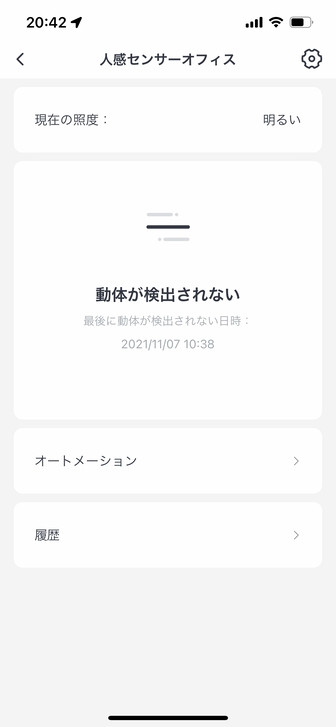
こちらがホーム画面から人感センサーを選択して開く画面。
人感センサーはモーションセンサーによる動体検知と光センサーで明るいか暗いかの照度の確認が出来るので、画像だと誰も動いてなくて周りも明るいっていうことがわかる状態。
単体だと胴体があった時に通知を送るのみだけど、オートメーションの項目からシーン設定で他の機器と連携すると、
暗い時に動体検知した時は照明をつけるとかカメラを録画するみたいな他機器との連携が出来る。
右上の歯車マークから設定画面へ行けて、
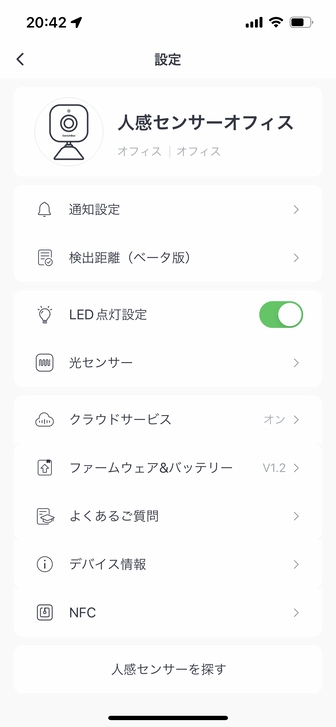
こんな感じ。
検出距離が長・中・短の三段階で選択出来て最長だと7〜9m、短いと0〜2m。どういう用途かによって使い分けられるから、とにかく広範囲で検知したければ長距離に、机とかに貼って椅子に座ったときに何かと連携したかったら短い距離に設定するとか。
その場でテストも出来るから設置する時にこれでちゃんと反応するかなとか確認しながら設置できる。
LED点灯設定は検知した時にLEDを光らせるかどうか。ちゃんと動作してるのがわかる様にというなら光らせることも出来るし、目立たないように光らせないというのも選択出来る。
前の画面のオートメーションのほか、この画面のクラウドサービスからもシーン設定が出来るし、他のスマートスピーカーとかとの設定も。
SwitchBot 開閉センサーで出来ること・設定画面

仕事場の玄関に設置した開閉センサー。
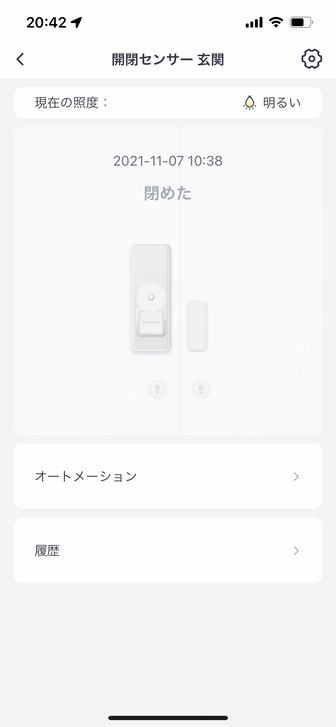
こちらはホーム画面から開閉センサーを選択した画面。人感センサーと同じく光センサーで照度も確認できる。
現在周りは明るくてドアは閉まってるよっていう状態。
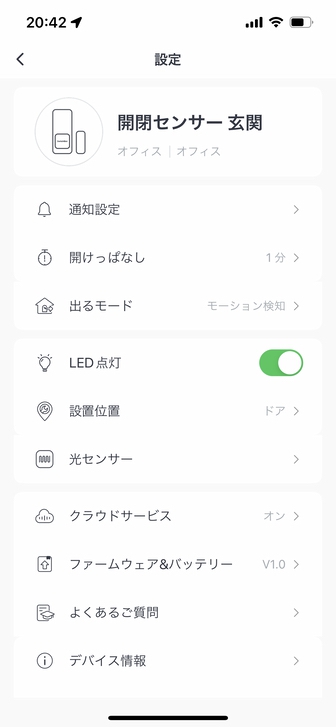
こちらは設定画面。
こちらもモーションセンサーで動体検出も5m程度の範囲で出来て、
- 開けた
- 閉めた
- 開けっぱなし
- 動体が検出された (開閉と関係なくセンサーの前を通るとかだけでも検知する)
の4つから通知を出す条件が選べる。全部出すことも出来る。
で、何分開いてたら開けっぱなしと判断するかが開けっぱなしの項目の時間設定。
出るモードはドアが開閉したときに今出るために開閉したのか入るために開閉したのかを判断する設定で、
開閉センサーのボタンを押して出る時だけ出るモードと判断する設定と、
先にモーションセンサーが反応して設定時間内に開閉すると出るモード、モーションセンサーが反応せずに開閉したら入るモードと判断する設定を選択できる。
他の機器と連携するときに、ただ開閉した時じゃなくて、出るモードで開閉した時とかの条件をつけて他の機器と連携したりできるから、入る時に照明を付けて、出る時には照明を切るとかも。
実際に使ってるSwitchBot 屋内カメラと人感センサー・開閉センサーの活用法。
ここまで各製品がどんなモノなのかを紹介してきたので、最後に実際にどんな風に使っているかを紹介します。
冒頭にも書いたけど、大きくは
家の各部屋に設置した屋内カメラは防犯と状況確認用

各部屋に屋内カメラを設置して外出先から家の状態を確認出来るようにしてあります。
冒頭にも書いた大きな地震があった時にモノが倒れたりしてないかなど確認出来たりカメラが見えるということはネットが繋がってるとか確認出来ました。
当時電車は止まって翌日まで動かず仕事場のネット回線も1時間くらい止まってたので。
SwitchBotの温湿度計も置いてるのでPC周りとか何かの機器がトラブル起こして熱を発したり火の気があがってたら気づくようにと異常に高温になったら通知が来るようになっていて、今のところそんな事態になったことはないんだけど、仮に何かあった時には映像が見れて駆けつけたり通報出来て良いんじゃないかと思ってます。ただこういう用途で使う場合もやっぱり通知が無音だと気づくのに遅くなってしまいますね。
小さな子供とかペットとかいる家庭には様子が見れるのは特に良さそうですよね。
仕事場の玄関に設置した屋内カメラと人感センサー・開閉センサー。
すでに紹介したように仕事場では、ドアの外に人感センサーがあって、ビルの階段を上がってきた人が廊下に出たあたりで検知出来て僕に通知が来るようになっていて、さらにドアの内側に開閉センサー 、ドアを開けて正面に屋内カメラという具合になっています。
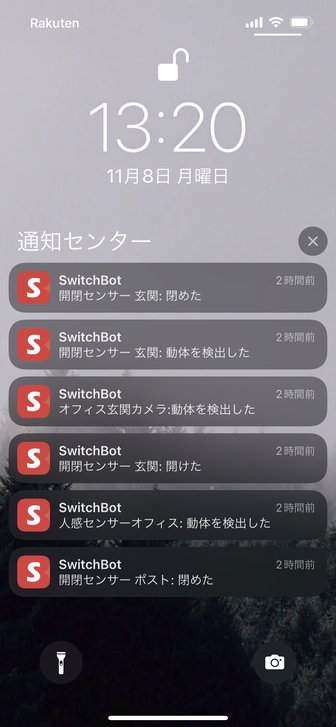
こんな感じで一斉に通知が。ただ繰り返しますが振動などのない無音でくる通知なのでスリープ状態だと気付けません。僕は仕事場だとPCモニター下にiPad miniを置いてるのでそれが通知の確認にも役立ってます。
通知で人が来たことに気づけて、机の横に貼ってる玄関先の映像を映しっぱなしにしてる古いiPhoneに目をやれば誰が来たのかもわかるので、ああ、宅配か。とか、○○さんならあの件だな。とか見当をつけながら出迎えられます。
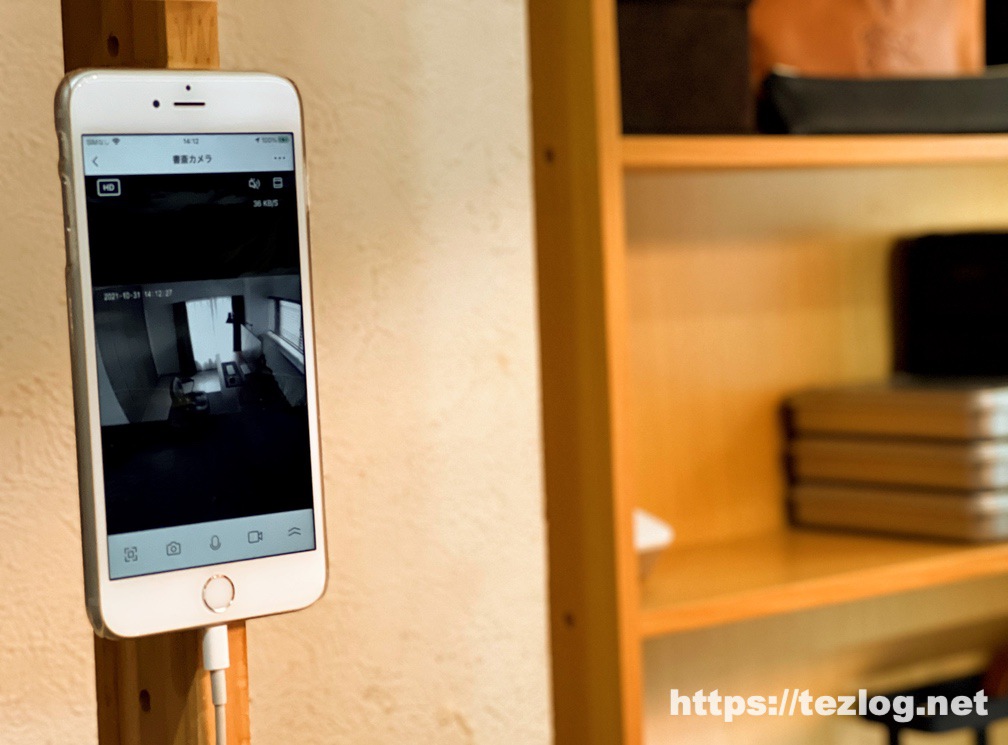
画像では家の映像だけど普段は仕事場の玄関の映像を映してます。映してるのは昔使ってたiPhone 6S Plus。今でも全然しっかり使えます。
置き配とかでドアを開けない人でも人感センサーは反応するのでカメラを見て立ち去るのを確認してから取りに行ったり。
通知は全部オンにしなくても一部はオフにしたりしてもいいんだけど、たくさん来た方が見逃しづらいということで全部オンに。
一人でやってる会社なもので洗い物をしてたり音楽を鳴らしてたりすると急な来客に気づかないことがあったり、逆にちょっとした物音であれ?今人きた?と思って玄関に行くと誰もいないみたいなことも。そういうことがこれで解消したし、いざという時には防犯カメラとして映像も残せる。家と同じように温湿度計も置いてます。
開閉センサー導入で音声で行ってたシーン操作の自動化も
仕事場の玄関に設置してる開閉センサー。廊下で人感センサーが働くなら開閉センサーはなくてもいいかなと思ったんだけど、通知に気づけるように付けてるという他に、
朝出勤時にAirPods Proから音声操作で、照明のスイッチ2つ、季節によってエアコンや加湿器なども合わせてオンにするというのをやってたんだけど、これが開閉センサーで暗い時にドアが入るモードで開いたらという条件で同じ操作を設定して自動化することが出来ました。ドアを開けるだけで勝手に実行されるので遥かに便利に!
単純にドアが開いた時とかにしちゃうと出入りするたびに行われちゃうのでダメなんだけど出勤前の暗い状態で、なおかつ入るモードでドアが開いた時だけ行われるっていう設定が作れるので出来ました。
逆に帰りは明るい状態で出るモードだと普通に来客が帰るだけでも実行されちゃうので同じように作るわけにいかず音声で操作してます。帰宅時は必ずAirPods ProをつけてるのでSiriにボソボソ呟くだけの音声操作で一括で操作できます。これも音声すら必要のないように何か自動化するいい方法を見つけられればなと。スマホをかざしたりする必要はあるけどSwitchBotタグが発売されたのでそれを玄関先に貼るのもいいかなと思ってます。
ポストにも開閉センサーで郵便物の通知が!

仕事場のビルについてるポスト。

内側にSwitchBot開閉センサーを貼り付けました。郵便物が投函された時に通知を受けたくて。
開閉センサーは屋外で使用しないようにと注意の記載も説明書にあったんですが、自己責任で使用してます。
実は以前にも同じことをしたくてATOM CAMの開閉センサーを付けてみたことがあったんです。
残念ながらその時は郵便物の投函くらいだと一瞬すぎて開閉センサーが認識せず、さらには3Fの仕事場と外のポストだと距離があってWi-Fiも途切れてしまいという具合でうまくいきませんでした。
そういうことがあったので、おそらく今回もダメだろうと思いつつ念のためと試してみました。
するとなんとSwitchBotの開閉センサーだったら封筒一枚入れるだけの僅かな開閉も認識してくれました。
ただし、本来2つに分かれた開閉センサーは30mm以内程度で設置するように書かれてるんだけど、30mmどころか、くっつくくらいギリギリに設置しないと開閉に反応しなかったのでかなりギリギリな中でなんとか認識してくれてるような状況かと。
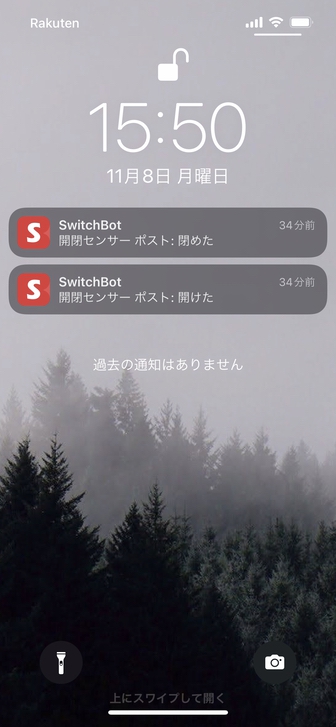
そしてもう一点の問題のハブミニとの通信が届くか問題。これは100%大丈夫というわけではなくてタイミングによって通信できる時も途切れてる時もある様子で、うまく通知が来る時も来ない時もあります。最初に試した時は一発で通知が来てガッツポーズものだったんですがその後うまく来ない時もあるなと。ポストの素材も電波環境が悪そうな中ハブミニとの距離も高低差もあるので仕方ないですね。
ただ、SwitchBotのアプリのホーム画面から最後に開閉があった時刻が表示されてて、ここを見ると昨日から開いてないなとか、あれ、いつの間にか投函されてるじゃんとかわかるので、通知が来てなくてもこちらから確認するという形で目的を達成出来ました。毎回確実に通知が来るとこちらから確認する必要もなく1番いいんだけど、でも元々は届いてる確信もなく3Fから外まで見に行ってたわけだから全然楽になりました。一刻も早く投函に気付きたいわけじゃなくて投函されてるものがあるなら見に行くから今投函されてるのかないのかを知りたいということだったので。
ポストの形状とか開閉具合、Wi-Fiやハブミニの設置環境とかによっても出来るかどうかは変わってくると思いますし、そもそも屋外への設置は本来しないようにと書かれてるのは強調しておきます。
僕のも今は動いてるけどこれから真冬を迎えて気温がめちゃめちゃ下がってきた時にうまく動かないとか壊れるとかもあるかもしれないなと思って何か対策が必要そうかこの冬はポストの内側の様子とかに目を向けようと思ってます。今のところ結構な大雨が降った日とかもポスト内部は濡れてないし動作も正常でした。
※2022年4月追記。しばらく使っている中でアップデートなどが入ったこともあってか最近は通知が来ないことがまずなくなりました。開閉のたびに確実に通知が来るし半年以上屋外で使用していてトラブルも特にありません。とても快適。
SwitchBot 屋内カメラと人感センサー・開閉センサーを使用した感想
こういうのは、実際に何に使えるのかっていうことが大事で、実際に紹介した通り僕の生活を確実に快適にしてくれました。一つ一つは些細なことのようだけどその積み重ねでどんどん生活が快適になるし、そのためのカスタマイズみたいな作業はとても楽しい。
今回の3製品は実際に手にするまではざっくりとした機能しか知らずどこまでどんな設定が出来るかとかわからないままに頂いてて。だから初めからこういう風に使おうっていうのは単なる防犯カメラくらいしか考えてなくて。あとは触ってみてから使い道を探そうと。
ポストの開閉センサーは出来たら嬉しいけどまあ無理だろうみたいな感じで、
音声操作の自動化も、暗い時に入るモードで開いたらみたいな細かい設定が出来ると思ってなかったから、ただドア開いたのがわかっても入るのか出るのかわかんないし、自分なのか客なのかもわかんないしなとか思ってたんだけど、使ってみたら紹介した通りなのですっかり感心しちゃいました。
これならこう出来るじゃんああ出来るじゃんがどんどん見つかって最高でした。アイデア次第で色んな人のそれぞれの生活での活用法がまだまだありそうですね。
SwitchBotシリーズは新製品も続々出てるので、その度に既存の製品の利用の幅も広がるし今後の製品もめちゃめちゃ楽しみ。
SwitchBot 屋内カメラと人感センサー・開閉センサーがプッシュ通知に対応。半年以上使用した感想も。(追記)
(こちらの項目は2022年4月に追記しました。)
記事中の通知に関しての項目内にも書き加えましたが、2022年4月のアップデートでプッシュ通知に対応しました。
今まではスマホを見れば通知が来てるのはわかるけど、バイブなどによるプッシュ通知に非対応でした。
少し前にシーン設定でプッシュ通知を出すというアクションが搭載されたのですが、これもイマイチうまく動いてない状態で。
そのため仕事場の作業中などはモニター下に置いてるiPad miniが通知を出してくれてプッシュでなくても気付けたりはしていたんだけど、iPhoneやiPadが目に入ってない時はせっかく通知が来ても即座には気付けず、後になってから気づくということも。
これがプッシュ通知に対応して人が通ったり、ポストが開閉すればApple Watchでプッシュ通知を受けられるようになったということでめちゃめちゃ便利に!
通知の件に関してだけサッと追記しておこうと記事を開いたのですが、ついでにと確認したらこの記事を書いたのが2021年の11月。SwitchBotの屋内カメラや人感センサー、開閉センサーを使い出したのが9月ということで、半年以上が経っていました。
開閉センサーは公式には推奨されていない屋外(に設置してあるポスト内)の設置。ポスト内なので直接雨に打たれたりはしないものの、今年の冬は雪も何度も降ってるし、気温以外にも何か問題があったりして故障してしまったりするかもなと思いながら設置したんだけど、その冬も乗り越えて半年以上が経過したけど全く問題なく今朝も郵便物の投函を通知で知らせてくれました。多分電池も交換することなく使えてる気がする。また、アップデートを重ねてる間にいつの間にか通知が来ないということも無くなりました。
記事内で紹介したその他の活用方法も全て相変わらず役立っています。
-

-
SwitchBotシリーズ製品14種 出来ること・活用例などまとめて紹介!
続きを見る
-

-
スマートホーム化におすすめのスマートデバイス・IoT家電 などまとめて紹介!実際の使用例と共に。
続きを見る
-

-
【デスクツアー】Macやウォールナットでつくる書斎PCデスク環境。ガジェットや小物、収納まで全デスクアイテム紹介。
続きを見る
-

-
【2023年】QOLを爆上げ!おすすめガジェット・家電! 高額でもそれ以上の価値!
続きを見る
-

-
3,000円以下の買ってよかったモノ。楽天お買い物マラソンやAmazonのセールでオススメ。安くて良いモノ。
続きを見る






